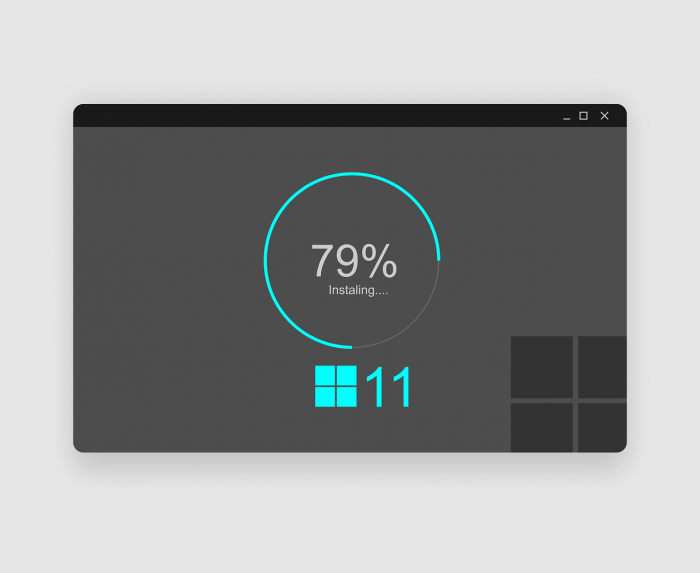Pomocí nástroje Rufus, si můžete snadno vytvořit instalační USB flash disk pro systém Windows 11 s vypnutými požadavky na Secure Boot a TPM 2.0. Nástroj také umožňuje nainstalovat systém Windows 11 na vlastní riziko na počítače, které mají méně než 4 GB operační paměti RAM a méně než 64 GB úložného prostoru.
-nahled.png)
Šikovný nástroj Rufus vám umožní vytvořit bootovací USB flask disk s Windows 11 | Zdroj: rozhraní nástroje Rufus
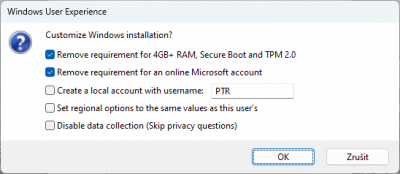
Díky němu můžete nainstalovat Windows 11 i na počítač bez Secure Boot a TMP 2.0 | Zdroj: rozhraní programu Rufus.
Použití nástroje Rufus je je jednoduché. Spusťte program Rufus, připojte USB flash disk a vyberte ISO soubor se systémem Windows 11 v položce „Výběr boot“. ISO soubor se systémem Windows 11 si můžete stáhnout ze stránky Microsoftu. Poté klikněte na tlačítko „Start“ a v okně „Customize Windows installation?“ nastavte zaškrtnutí u položek začínajících na „Remove“.
Můžete si také nechat rovnou vytvořit lokální účet „Create a local account with username“ a odmítnout shromažďovaní dat ze strany Microsoftu („Disable data collecion“). Poté dvakrát potvrďte tlačítkem „OK“. Následně připojte USB flash disk k počítači, do kterého chcete systém Windows 11 nainstalovat, a instalaci spusťte.